 ✕
✕
By ChesterAktualizováno 09. ledna 2024
"Koupil jsem si nějaké filmy z iTunes a chtěl jsem je začít přehrávat, ale film z iTunes se nepřehraje a objevila se mi černá obrazovka. Vypnul jsem a znovu spustil film, ale stále to nefungovalo. Může mi někdo říct, jak opravit problém s přehráváním filmu iTunes?"
Není pochyb o tom, že iTunes Stores nabízí super velké množství mediálních zdrojů, pro pohodlí by si mnoho lidí chtělo koupit nebo půjčit filmy přímo z iTunes Stores. Mnoho uživatelů si však stěžuje, že mají Filmy z iTunes se nepřehrají na počítači hned po zakoupení, například žádný zvuk, žádný obraz s černou obrazovkou při přehrávání videa iTunes.
Lidé se také často ptají na následující otázky
Ale nebojte se o to, budeme sdílet 6 řešení, jak opravit problémy s filmy iTunes, které nebudou hrát.
OBSAH
Někdy špatné připojení k internetu způsobí, že se film iTunes nepřehraje, můžete zkontrolovat připojení k internetu. Chcete-li přehrávat filmy z iTunes, musíte se ujistit, že máte stabilní připojení k internetu. Pokud zjistíte, že se vaše připojení k internetu zpomaluje, zkuste WiFi vypnout a znovu jej několikrát zapnout, aby bylo WiFi připojení lepší.
Jedním z důvodů, proč nelze film iTunes přehrát, je zastaralá verze iTunes a QuickTime. Zkuste tedy prosím aktualizovat software iTunes i QuickTime na nejnovější verze, abyste problém vyřešili, postupujte podle jednoduchých kroků níže.
Pro aktualizaci iTunes
Krok 1. Spusťte iTunes na vašem počítači a klikněte na možnost „Nápověda“ na horní liště nabídek.
Krok 2. Vyberte „Zkontrolovat aktualizaci“, abyste zjistili, zda je aktualizace k dispozici, a poté dokončete aktualizaci podle pokynů.
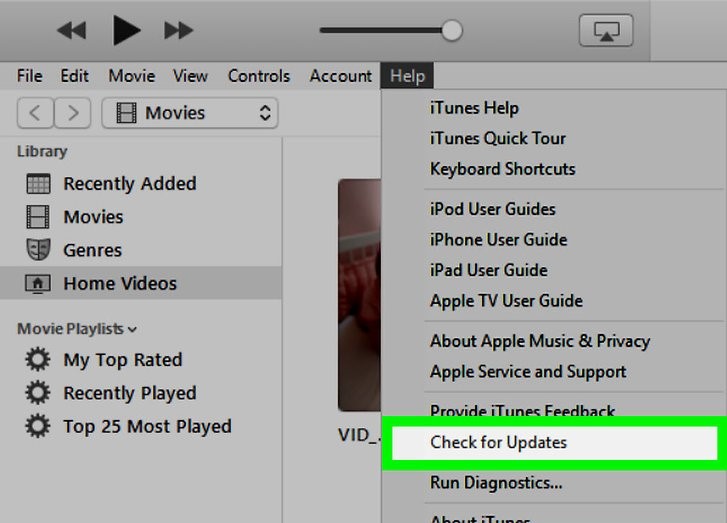
Pro aktualizaci přehrávače QuickTime
Krok 1. Otevřete přehrávač QuickTime v počítači a na kartě vyberte možnost „Nápověda“.
Krok 2. Dále klikněte na možnost "Aktualizovat existující software..." a začněte aktualizovat QuickTime na nejnovější verzi, pokud je k dispozici aktualizace.
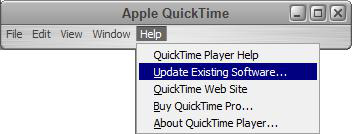
Existuje další způsob, jak se můžete pokusit vyřešit problém s přehráváním filmu iTunes, odhlásit se a znovu přihlásit do iTunes pomocí účtu Apple. Je to proto, že ve vašem účtu Apple mohou být chyby, které způsobují selhání připojení.
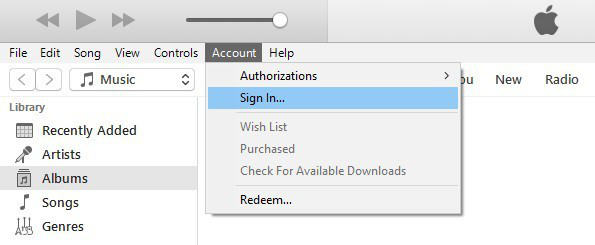
Krok 1. Spusťte nejnovější verzi aplikace iTunes a klikněte na "Účet" ("Obchod" na Macu) > "Odhlásit se".
Krok 2. Poté přejděte na „Účet“ („Obchod“ na Macu) > „Přihlásit se“ a znovu se přihlaste do iTunes pomocí svého účtu Apple a hesla.
Krok 3. Klikněte na "Účet" ("Store" na Macu) > "Autorizace" > "Autorizovat tento počítač", abyste se ujistili, že jste počítač již autorizovali.
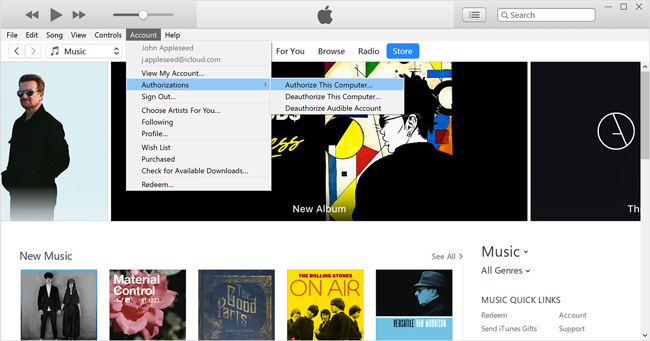
Pokud je váš film z iTunes vypůjčený a nelze jej přehrát, zkontrolujte datum vypršení platnosti filmu. V tomto případě máte 30 dní na shlédnutí vypůjčeného filmu z iTunes, a jakmile začnete sledovat vypůjčený film, máte pouze 48 hodin na dokončení sledování filmu. Nebudete ho moci sledovat, protože je zastaralý, musíte si film půjčit znovu a pokračovat ve sledování.
Pokud se váš film z iTunes zobrazuje jako černá obrazovka a nelze jej přehrát, může to být důvod, proč zakoupený film není stažen celý. Zkontrolujte, zda je stahování filmu dokončeno, nebo zkuste film stáhnout znovu.
Krok 1. Otevřete nejnovější verzi programu iTunes a klikněte na možnost „Účet“ („Obchod“ na Macu).
Krok 2. Přejděte na možnost „Vyhledat dostupné stahování“.
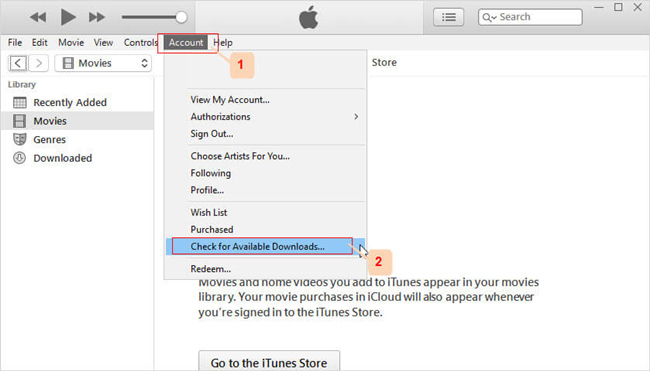
Poté, co jste vyzkoušeli všechna výše uvedená řešení, ale stále nemůžete vyřešit problém s přehráváním filmu iTunes, zde máme nejlepší řešení, doporučujeme vám stáhnout si filmy iTunes pro přehrávání na jakémkoli zařízení bez připojení k internetu. Protože víme, že všechny filmy z iTunes jsou chráněny DRM (Digital Right Management), brání vám to kopírovat a přenášet filmy z iTunes do jiných zařízení pro osobní použití, takže k odstranění DRM z filmů iTunes a stahování potřebujete nástroj třetí strany. je na počítači, takže je můžete přehrávat na jiném přehrávači médií nebo zařízeních offline, abyste opravili problém s filmem iTunes, který se nebude přehrávat navždy, doporučujeme UkeySoft M4V Converter. Podívejme se na některé úžasné funkce tohoto programu a na jeho průvodce.
UkeySoft M4V převodník je profesionální nástroj, který je určen pro odebrat DRM z filmů iTunes a převést M4V na MP4, MOV, AVI, FLV atd. S tímto úžasným programem můžete snadno získat filmy z iTunes, hudební videa, televizní pořady bez DRM jako místní soubory MP4 a přehrávat je na jakémkoli zařízení offline, jak chcete, například přehrávač MP4, Android zařízení, PSP, HDTV, PS4, Xbox 360, Roku atd. Nejpůsobivější funkcí je, že si zachovává 1080p HD kvalitu, AD & AC3 Dolby 5.1 zvuk, vícejazyčné titulky a zvukové stopy po konverzi, takže není potřeba obavy o kvalitu filmu budou ovlivněny. A co víc, UkeySoft M4V Converter se dokáže zbavit jakýchkoli časových omezení, pokud jste uživatelem půjčovny filmů iTunes, umožňuje vám stahovat filmy z iTunes a trvale je uchovávat.
Klíčové vlastnosti UkeySoft M4V Converter
Krok 1. Spusťte UkeySoft M4V Converter
Nejprve si stáhněte a nainstalujte nejnovější verzi programu do svého počítače. Jakmile spustíte UkeySoft M4V Converter, spustí se také iTunes.

Upozorňujeme, že je třeba aktualizovat iTunes na nejnovější verzi.
Krok 2. Importujte videa iTunes M4V
Kliknutím na tlačítko „Přidat soubory“ > „Přidat“ importujete videa iTunes M4V, která chcete převést na MP4. Nebo můžete filmy a televizní pořady iTunes přímo přetáhnout ze složky médií iTunes do převodníku. Tento software podporuje dávkovou konverzi, takže můžete importovat všechny video soubory, které potřebujete, najednou.

Po přidání pronajatých a zakoupených filmů, televizních pořadů a hudebních videí iTunes do programu můžete vidět níže:
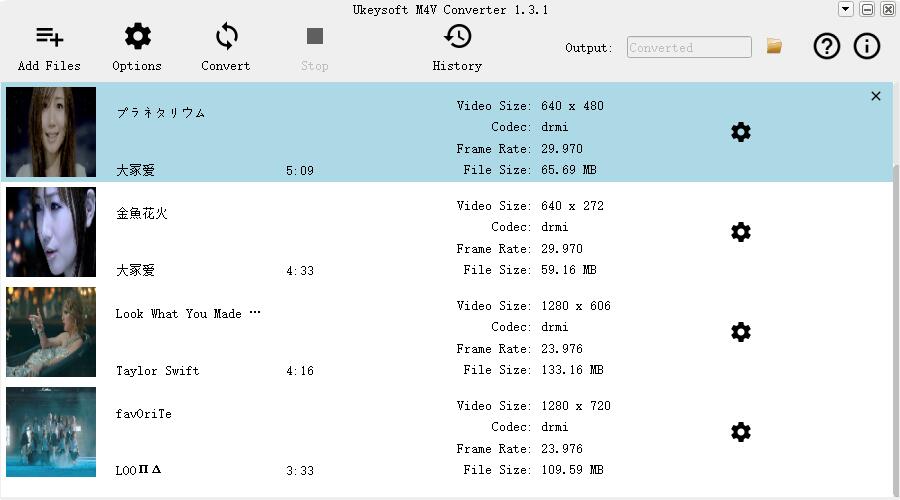
Krok 3. Vyberte zvukovou stopu a titulky
Než začnete s převodem, můžete si vybrat výstupní zvukové stopy a titulky, jak chcete, kliknutím na ikonu ozubeného kola.

Krok 4. Začněte převádět videa iTunes M4V na MP4
Až provedete veškeré přizpůsobení výstupu, klikněte na tlačítko „Převést“ a začněte převádět filmy nebo televizní pořady iTunes M4V chráněné DRM na soubory MP4 při rychlosti převodu 30X. Výstupní soubory MP4 si zachovají kvalitu 1080p HD, zvuk AD & AC3 Dolby 5.1, vícejazyčné titulky a zvukové stopy.

Když program dokončí konverzi videa, přejděte přímo na kartu "Historie" a vyhledejte převedený soubor.
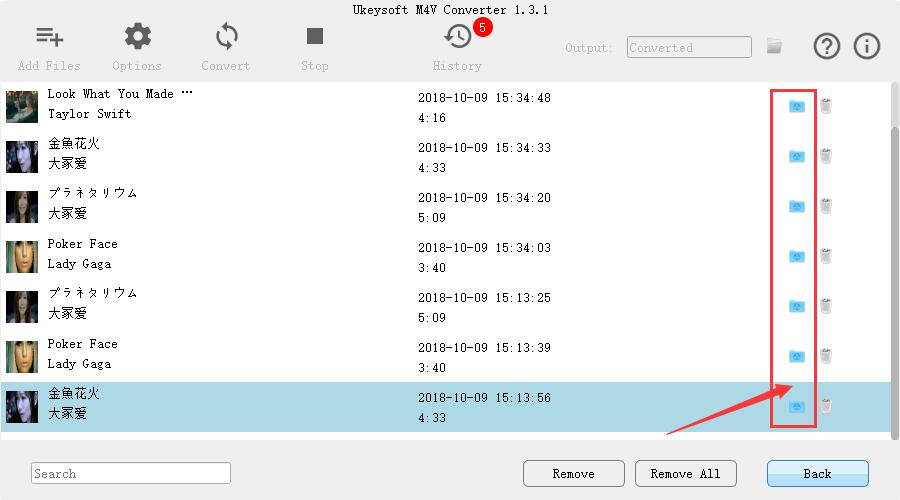
Krok 5. Získejte iTunes Movies bez DRM
Po dokončení převodu můžete získat filmy z iTunes bez DRM ve formátu MP4 a převedené výpůjčky z iTunes si můžete navždy ponechat ve svých zařízeních nebo je sledovat na jakémkoli zařízení offline, toto je nejlepší způsob, jak opravit, že se filmy z iTunes nebudou přehrávat problém.
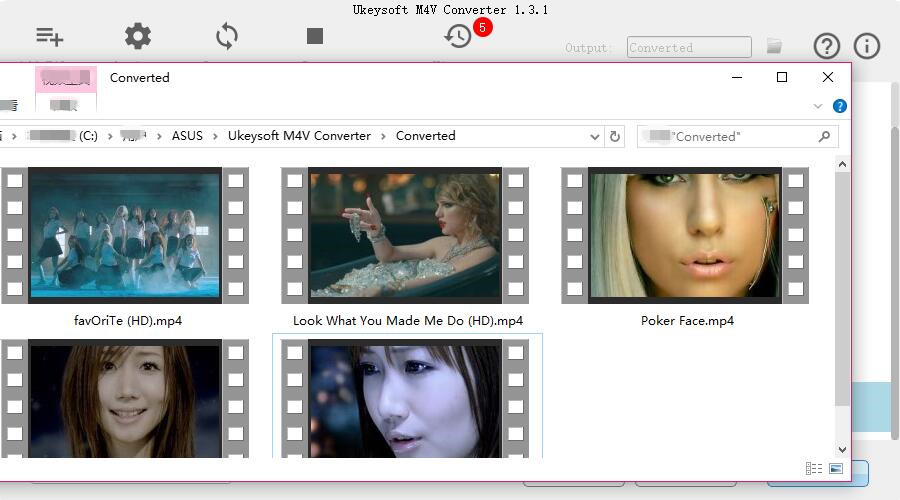
Apple TV+ je široce oblíbená služba pro streamování videa. Vyřešení problému s nepřehráváním videí na Apple TV+ je závažným problémem. Nejlepší způsob je stáhnout si video Apple TV+ do MP4 pro offline sledování. Za zmínku stojí, že videa Apple TV+ mají ochranu DRM, která vám zabrání zkopírovat je do jiných zařízení. K odstranění DRM a stažení videí do počítače tedy budete potřebovat nástroj třetí strany. Tímto způsobem je můžete hrát offline na jiných zařízeních. Doporučujeme použít TunesBank Apple TV+ Downloader.
TunesBank Apple TV+ Downloader je specializovaný nástroj navržený tak, aby uživatelům snadno pomáhal stáhnout a převést videa Apple TV+ do MP4 bez jakýchkoli potíží. Účinně odstraňuje ochranu DRM a umožňuje uživatelům užívat si obsah Apple TV+ offline na různých zařízeních. Software nabízí stahování ve vysoké kvalitě 720p ve formátech MP4/MKV, což zajišťuje bezproblémový zážitek ze sledování. Se svým uživatelsky přívětivým rozhraním a výkonnými funkcemi je TunesBank Apple TV+ Downloader vynikajícím řešením pro každého, kdo hledá přístup k obsahu Apple TV+ bez omezení.
Základní funkce TunesBank Apple TV+ Downloader
Krok 1. Spusťte TunesBank Apple TV+ Downloader
Po instalaci otevřete na svém počítači TunesBank Apple TV+ Video Downloader a poté se přihlaste ke svému účtu Apple TV+.
Krok 2. Vyhledejte Apple TV+ Video
Po přihlášení k účtu Apple TV+ zadejte do vyhledávacího pole název požadovaného videa a poté klikněte na ikonu vyhledávání.
Krok 3. Vyberte Output Format to MP4
Kliknutím na ikonu nastavení přizpůsobíte své preference. Vyberte formát videa MP4, vyberte si mezi kodekem H264 nebo H265, vyberte preferované jazyky zvuku a titulků, určete výstupní složku a proveďte úpravy dalších nastavení podle svých specifických potřeb.
Krok 4. Začněte stahovat Apple TV+ Video
Chcete-li zahájit proces stahování, jednoduše klikněte na ikonu stahování umístěnou vedle vybraného videa.
Krok 5. Zobrazení stažené historie
Po dokončení stahování přejděte do sekce „Historie“, kde se zobrazí všechna stažená videa. Stažené soubory můžete najít kliknutím na modrou ikonu 'výstupní složka'.
Můžete vyzkoušet všechna řešení, jak opravit problém s filmem iTunes, který se na vašem počítači nepřehraje, dokud nebude vyřešen. Nicméně se všemi řešeními, která jsme zmínili výše, je použití UkeySoft M4V Converter ke stažení filmů z iTunes nejlepším a nejjednodušším způsobem, jak opravit problém s filmem iTunes, který vám pomůže odstranit DRM z filmů iTunes a stahování filmů z iTunes do MP4 na svém počítači je můžete přehrávat kdykoli na jakémkoli zařízení bez jakýchkoli omezení, jako je připojení k internetu, vypršení doby vypůjčení filmů atd. Neváhejte a stáhněte si tento mocný nástroj a začněte si volně užívat film iTunes!
výzva: budete muset přihlásit se než budete moci komentovat.
Zatím žádný účet. Klikněte prosím zde registrovat se.

Převeďte iTunes M4V filmy, televizní pořady a hudební videa do formátu MP4.

Užívejte si bezpečný a svobodný digitální život.
Užitečnost
multimédia
Copyright © 2023 UkeySoft Software Inc. Všechna práva vyhrazena.
Zatím bez komentáře. Řekni něco...